金山pdf将文档转换成ppt的方法
时间:2023-05-19 15:22:14作者:极光下载站人气:147
金山PDF工具是一款独立于office和wps的一款PDF编辑工具,我们可以通过使用该软件对自己需要的PDF文档进行很好的编辑和修改,比如当我们需要将对方发来的PDF文档进行转换成PPT的形式,那么我们可直接在金山pdf中,找到PDF转PPT这个工具,进入到转换的页面中进行转换即可,在金山pdf中,提供三种转换PPT的模式,转换之后的PPT的格式不会混乱,并且在页面显示得也非常的高清,且转换的速度是非常快速的,对PDF转换成PPT的需求的小伙伴可以和小编一起来看看下方的方法教程,在金山pdf中进行转换是可以免费转换的,因此该软件实用性非常的大,感兴趣的小伙伴可以看看哦。
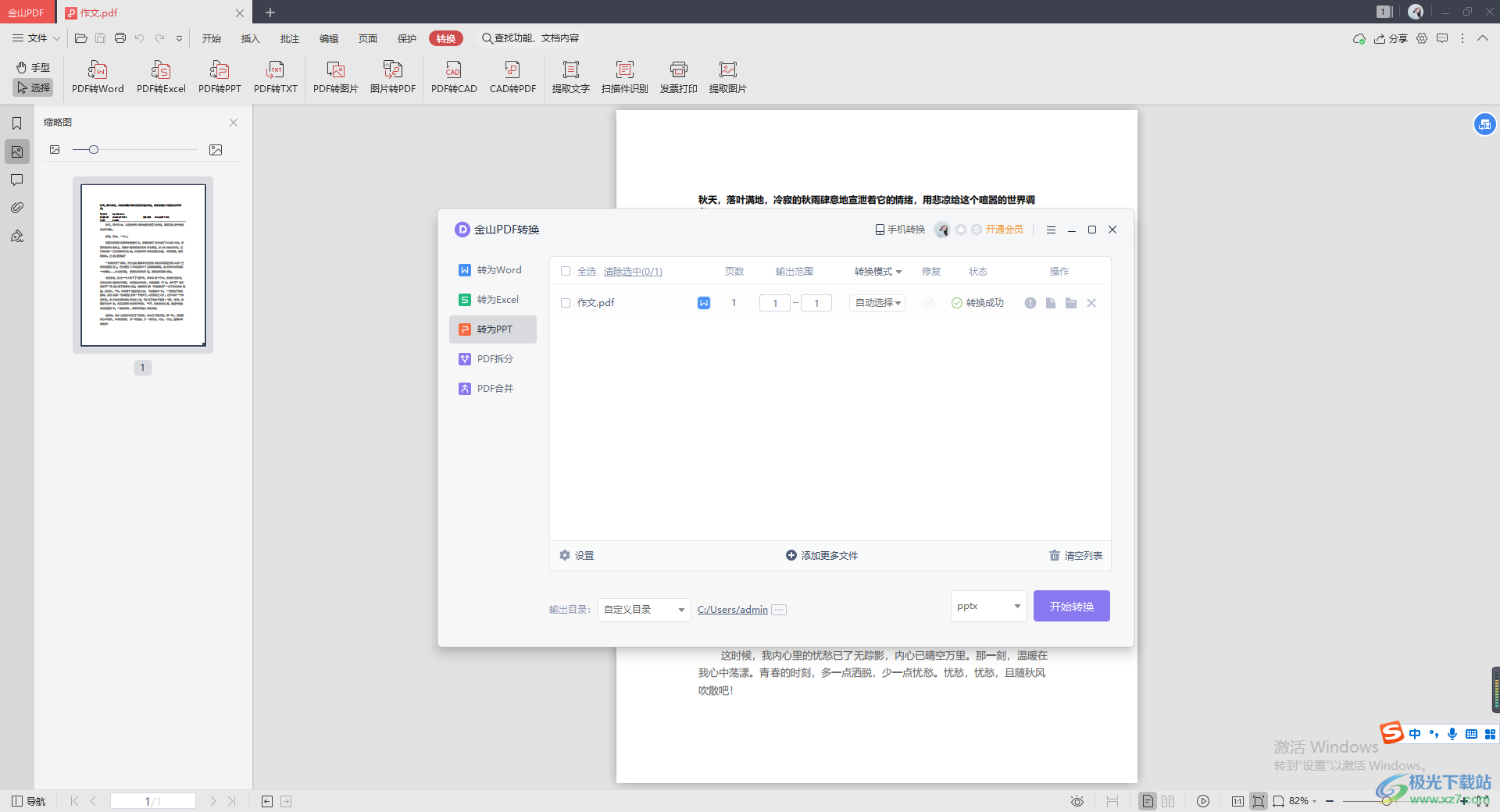
方法步骤
1.我们将金山pdf点击打开,进入到金山pdf的页面中,将我们需要的PDF文档双击打开。
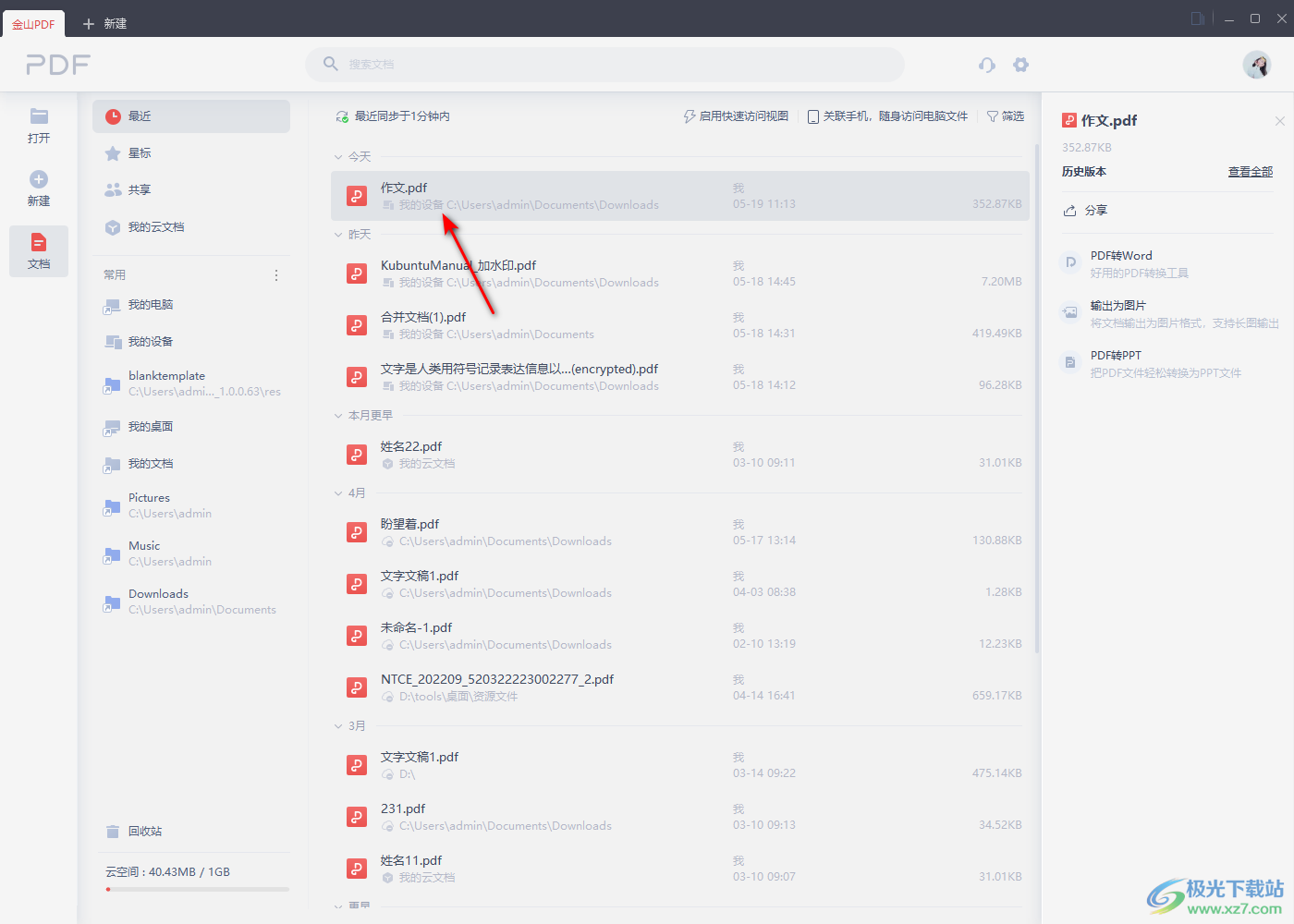
2.进入到页面之后,我们在打开的文档页面中可以对文档内容进行编辑和修改,之后在页面上方将【转换】这个选项进行点击一下。
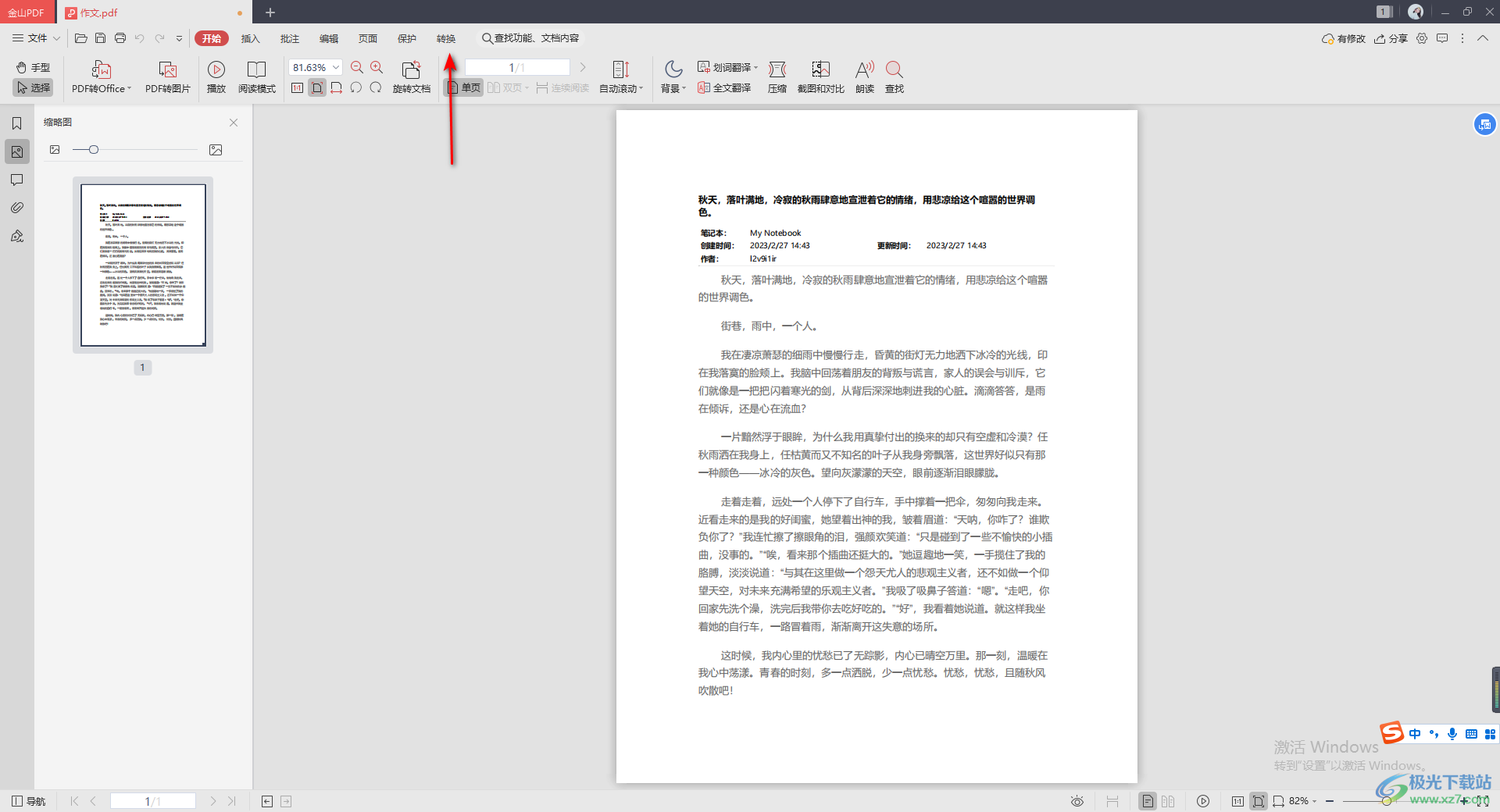
3.在转换选项卡下,将我们需要的PDF转换PPT这个选项进行点击一下,即可进入到转换文档的页面中。
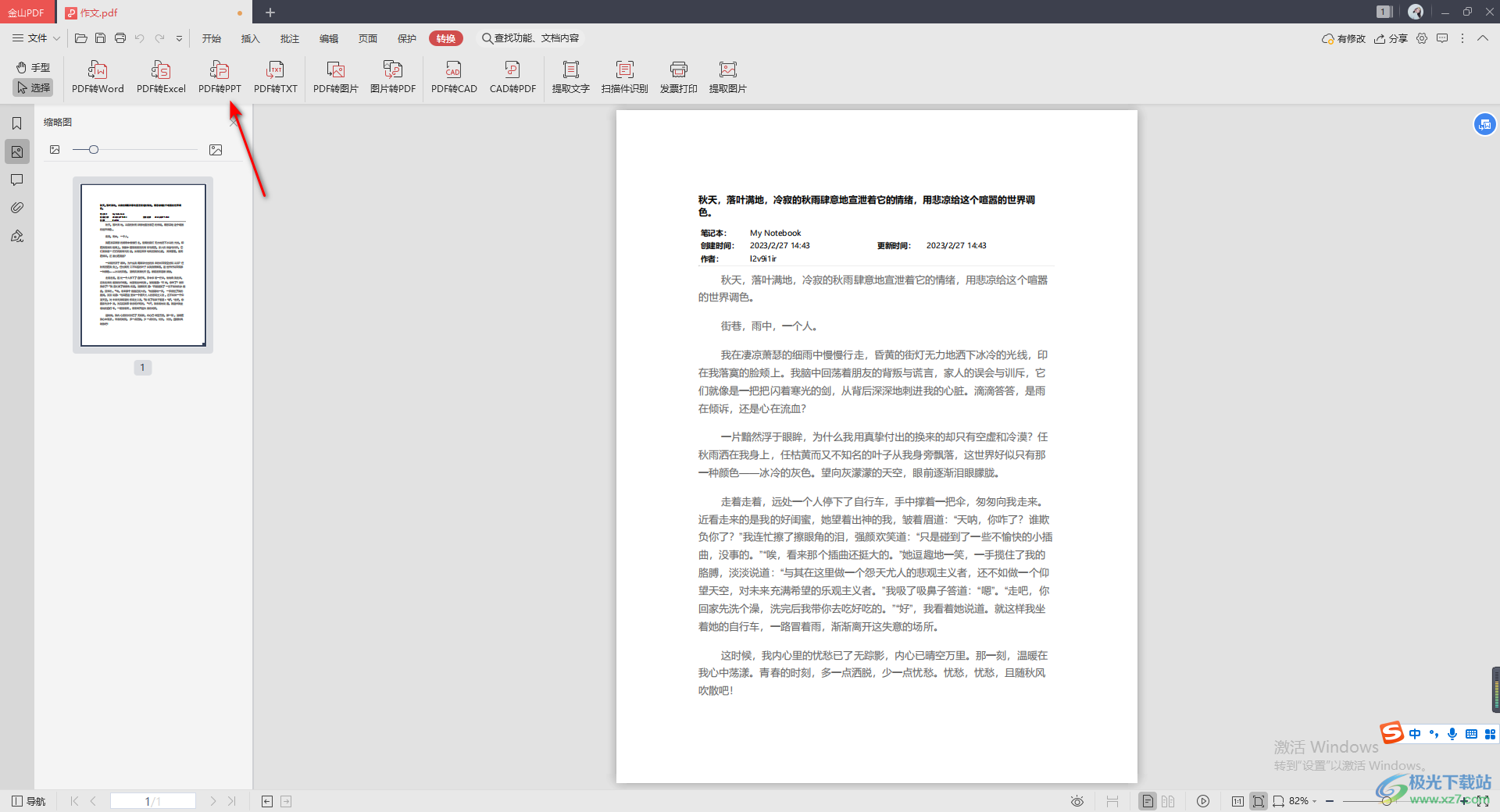
4.进入之后,我们需要在打开的窗口中,选择一个【转换模式】,这里提供三种转换模式,你可以任意选择其中一种模式即可。
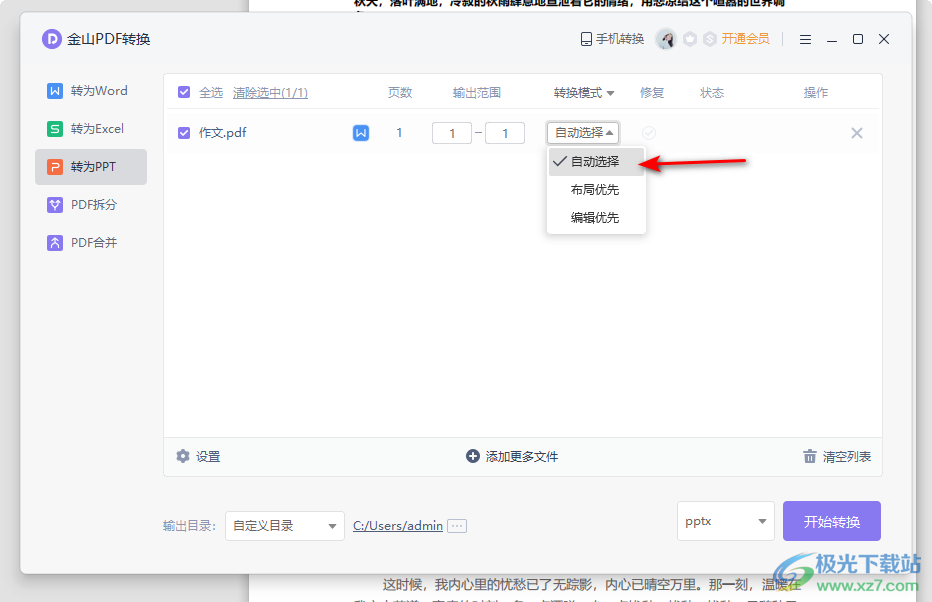
5.随后,我们将下方的【输出目录】这个选项进行点击一下,选择【自定义目录】这个选项,之后点击【…】图标,在打开的窗口中设置一下存放文件的路径。
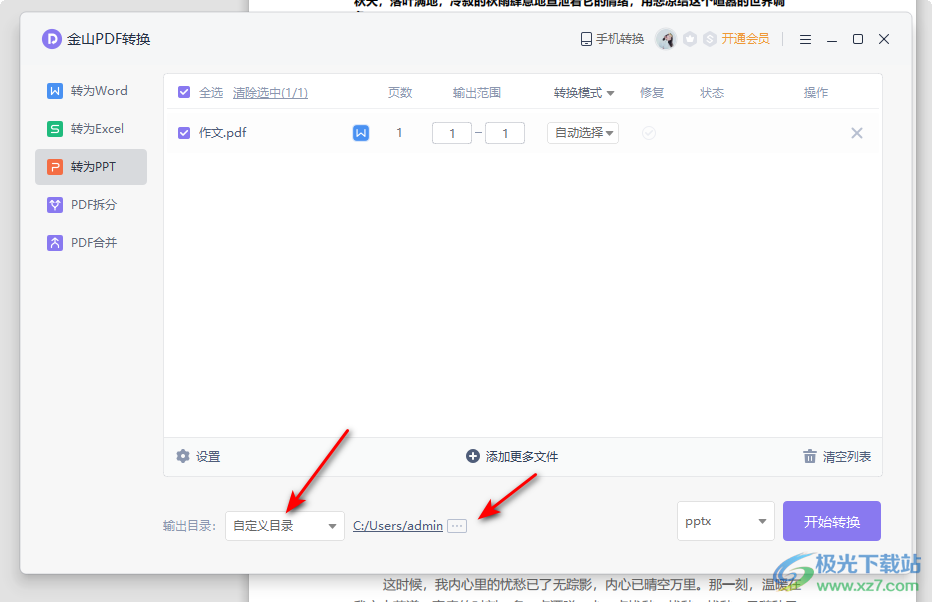
6.最后就可以点击右下角的【开始转换】按钮进行文档的转换操作了。
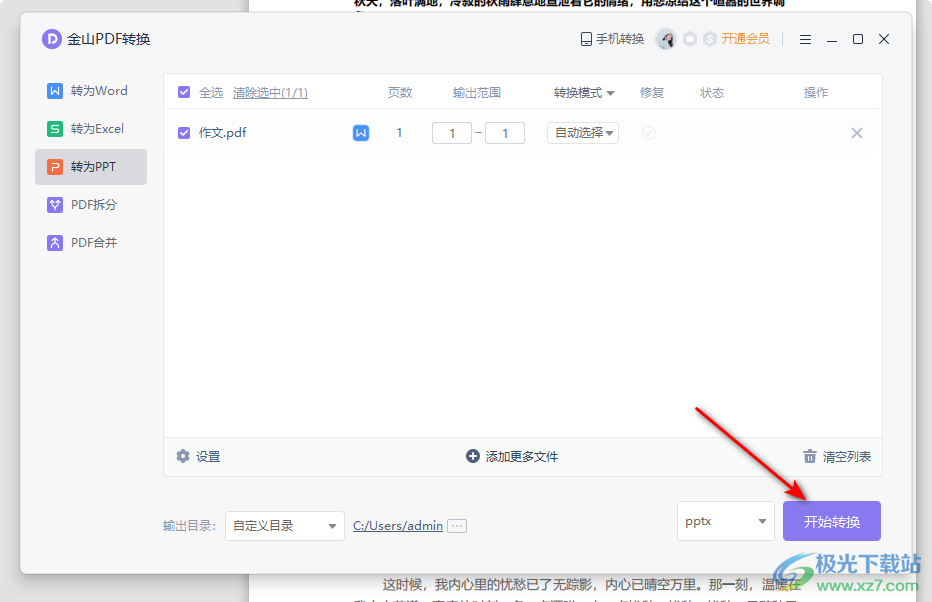
7.转换完成之后,就会自动的打开转换之后的PPT文件中进行查看,如图所示。
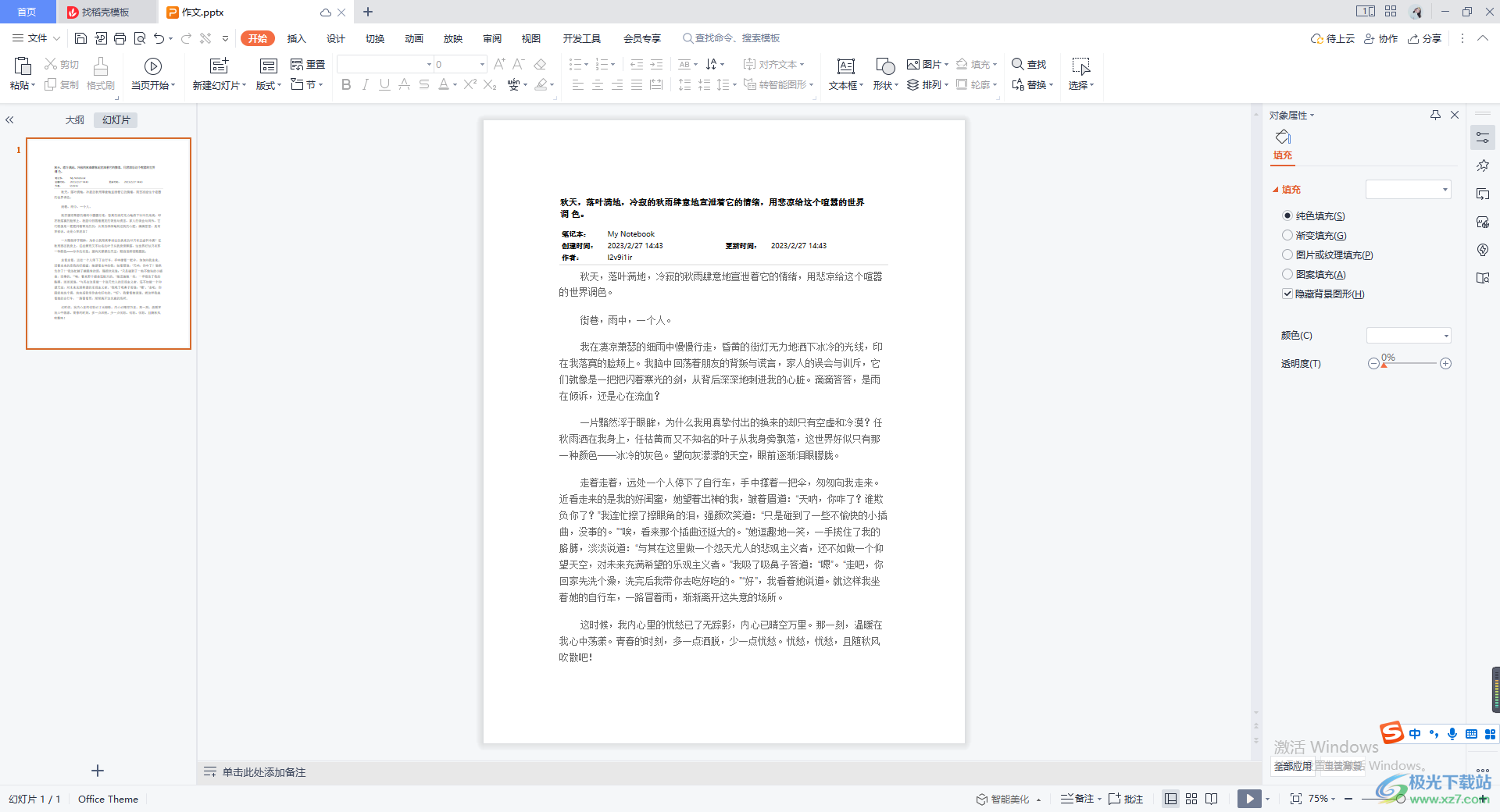
以上就是关于如何使用金山pdf将文档转换成PPT的具体操作方法,我们在使用金山pdf的时候,想要将编辑好的PDF文档转换成PPT,那么我们可以直接进入到编辑页面中,选择PDF转换PPT选项即可进入到转换页面中进行转换,感兴趣的话可以操作试试。
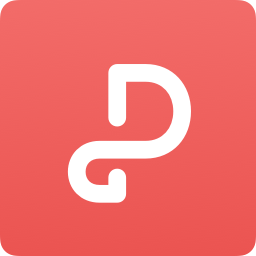
大小:235.45 MB版本:v11.8.0.8707 环境:WinAll, Win7
- 进入下载
相关下载
热门阅览
- 1百度网盘分享密码暴力破解方法,怎么破解百度网盘加密链接
- 2keyshot6破解安装步骤-keyshot6破解安装教程
- 3apktool手机版使用教程-apktool使用方法
- 4mac版steam怎么设置中文 steam mac版设置中文教程
- 5抖音推荐怎么设置页面?抖音推荐界面重新设置教程
- 6电脑怎么开启VT 如何开启VT的详细教程!
- 7掌上英雄联盟怎么注销账号?掌上英雄联盟怎么退出登录
- 8rar文件怎么打开?如何打开rar格式文件
- 9掌上wegame怎么查别人战绩?掌上wegame怎么看别人英雄联盟战绩
- 10qq邮箱格式怎么写?qq邮箱格式是什么样的以及注册英文邮箱的方法
- 11怎么安装会声会影x7?会声会影x7安装教程
- 12Word文档中轻松实现两行对齐?word文档两行文字怎么对齐?
网友评论